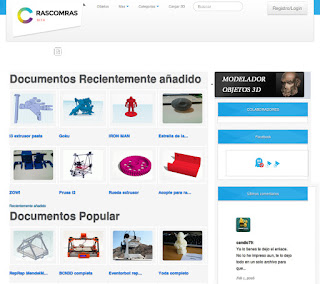Početkom februara ekipa Solfins inženjera iz posetila je najveću svetsku CAD konferenciju, SolidWorks World 2016, koja se održala u Dalasu. Hteo bih ovom prilikom da podelim novitete koje će nam SolidWorks brend doneti u narednim godinama.
Naime, veoma je bitno da naglasim da SolidWorks nije više samo jedan softver, već platforma koja obuhvata rešenja koja rade na desktop računarima, ali i cloud-u, na mobilnim uređajima u internet pretraživaču i na svim operativnim sistemima:
Novine koje nam donosi SolidWorks su brojne i sam SolidWorks u budućnosti će biti dostupan na najmanje 4-5 načina:
•
SolidWorks 3D CAD standalone desktop je ono što danas koristite i ta verzija će nastaviti da živi još dugo vremena u tom obliku jer je korisnici vole. Verzija 2017 će doneti brojna unapređenja, ali najznačajnije je istaći podršku za uvoz delova i sklopova iz bilo kog 3D CAD softvera u SolidWorks. Delovi i sklopovi se ne konvertuju u SolidWorks format, već se koriste u izvornom formatu i svaka izmena nastala kroz izvorni CAD softver se reflektuje u SolidWorksu. Ovo će uneti revoluciju u firmama koje sarađuju sa dobavljačima i kupcima koji koriste različita CAD rešenja. Značajno je pomenuti i revolucionarnu tehnologiju koja će desetostruko ubrzati rad sa gigantskim sklopovima. Najavljuju se i opcije besplatne evaluacije softvera i mogućnost iznajmljivanja softvera umesto njegove kupovine.
• SolidWorks Desktop kroz cloud je postojeći SolidWorks koji kroz posebno razvijenu funkcionalnost može da se koristi kroz web browser. To znači da sve opcije koje imate sada i puna funkcionalnost SolidWorksa mogu da vam budu dostupne na svakom uređaju i operativnom sistemu kroz web pretraživač!
•
SolidWorks Industrial i
Conceptual Designer su rešenja za konceptualni razvoj i industrijski dizajn koja su bazirana na 3DExperience platformi i Catia V6 tehnologiji, rade u web pretraživaču. Ptpuno novi interfejs koji briše razlike između delova i sklopova i u jednom okruženju vam omogućava da razvijete, simulirate proizvod i delite informacije kroz 3DEXPERIENCE platformu sa udaljenim timovima, kupcima i dobavljačima.
•
SolidWorks X Design je potpuno nova platforma koja je napravljena od početka i radi isključivo u web browseru, optimizovana za male korisnike, startap firme, ali i za profesionalne korisnike kojim je razvijena funkcionalnost dovoljna za njihove potrebe. Čitav pristup razvoju proizvoda se razlikuje od svega što nam je poznato. Softver ima veštačku inteligenciju i koristi resurse iz celog sveta kako bi ubrzao razvoj proizvoda. Tako recimo možete postaviti tačku oslonca i mesto delovanja opterećenja, reći softveru da je opterećenje jednako pritisku čovekove ruke ili težini slona, a softver će vam kroz napredni algoritam dati preporučen oblik dela. Ako razvijate neki deo i grubo definišete njegov gabarit, korišćenjem naprednih algoritama za pretragu i prepoznavanje geometrije softver pronalazi na internetu delove slične vašem i delove koji su već razvijeni i mogu da se kupe od strane dobavljača ili proizvođača opreme a funkcionalno odgovaraju vašoj aplikaciji. Time znatno ubrzavate razvoj proizvoda i donošenje odluke o tome da li ćete praviti ili kupiti deo.
•
SolidWorks za decu je novo cloud rešenje koje kroz osnovne operacije za freeform modeliranje i pravljenje mehanizama, omogućava deci da izraze svoju kreativnost, izmodeliraju svoje omiljene karaktere iz crtanih filmova i na kraju odštampaju na 3D štampačima. Inženjeri, ovo morate uzeti za svoju decu, ja ću to sigurno uraditi.
• SolidWorks PCB – novi proizvod za razvoj štampanih elektronskih ploča potpuno integrisan sa SolidWorks 3D CAD softverom. Proizvod je nastao u saradnji sa kompanijom Altium i biće dostupan klijentima krajem godine. Jednostavan je i intuitivan i čini SolidWorks univerzalnim alatom za razvoj svih tipova proizvoda. Živimo u svetu u kome će uskoro i tosteri imati LCD displej, vezu sa internetom i nekakve aplikacije i SolidWorks je sada spreman za takvu realnost. Oduvek je postojao veliki jaz između softvera za razvoj mehaničkih i električnih podsistema, gde su se gubili podaci i pravile greške. SolidWorks 3D CAD, SolidWorks PCB i SolidWorks Electrical brišu granicu između elektro i mašinskih inženjera i omogućavaju im da rade u jedinstvenom razvojnom okruženju.
•
SolidWorks Visualize – novo rešenje za profesionalni rendering i vizuelizaciju. Sada SolidWorks korisnici neće morati da šalju svoje modele na vizuelizaciju već će moći da odrade vizuelizaciju svojih proizvoda na profesionalnom nivou u kvalitetu koji je prihvatljiv i holivudskoj produkciji.
•
My.SolidWorks platforma je proširena sa velikim brojem lekcija za samo obučavanje i predstavlja jedinstveno mesto na kome se mogu pronaći sve informacije vezano za upotrebu softvera i međusobnu kolaboraciju i deljenje fajlova sa drugima.
• X drive je nova platforma za razmenu dokumentacije koja radi poput Drop Box-a i Google Drive-a, ali ima u vidu specifičnosti vezane za 3D CAD fajlove, koje tradicionalni sistemi za razmenu dokumenata nemaju. Svi korisnici sa aktivnim godišnjim održavanjem za SolidWorks će imati mogućnost da besplatno koriste ovaj servis do određene količine podataka.
Ako sada pomenemo sve SolidWorks pakete
SolidWorks 3D CAD,
SolidWorks Enterprise PDM,
SolidWorks Inspection,
SolidWorks Simulation,
SolidWorks Flow Simulation,
SolidWorks Plastics,
SolidWorks MBD,
SolidWorks Composer,
SolidWorks Idustrial Designer,
SolidWorks Conceptual Designer,
SolidWorks Electrical, SolidWorks PCB, SolidWorks X Design,
SolidWorks Visualize, vidimo da je SolidWorks danas platforma koja omogućava razvoj elektro-mehaničkih proizvoda od koncepta, preko proizvodnje, pa sve do eksploatacije i servisa.
Dragi klijenti, budite uvereni da je Vaša investicija bila dobra odluka i da će Solfins i SolidWorks pratiti razvoj Vaše firme i opštih industrijskih trendova današnjice kroz razvoj podrške za najnovije tehnologije.
dipl. inž. maš. Srđan Živkov
generalni menadžer kompanije Solfins